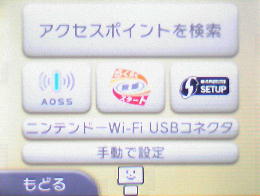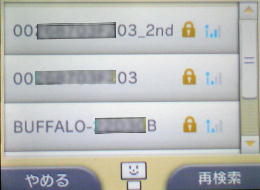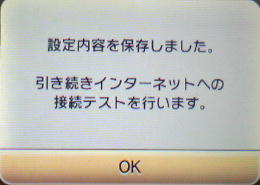「 Wi-Fi の設定」 画面です。
□ アクセスポイントを検索、をタッチすると
接続可能な SSID が検索されます。
「アクセスポイントを検索」で、SSID が表示
された例です。ここでは Wi-Fi の電波が届
いている SSID が表示されるので、自分の
接続先をタッチしましょう。
「セキュリティキーを入力してください」 で、
ソフトウェアキーボードが表示されます。
「OK」をタッチし接続先を保存すると、接続テストへの
画面になるので「OK」をタッチしましょう。「接続テスト
に成功しました」 と表示されたら設定完了です。
(次のページへ続く)
《 NINTENDO 3DS LL 設定画面 》
● NINTENDO 3DS LL を手動で Wi-Fi 接続設定 2/3
□ 手動で設定、をタッチすると、
SSID の入力が出来ます。
無線LAN (Wi-Fi) が SSIDステルスに
なっている場合はこちらを選んで下さい。
ここで無線ルータ (親機)で設定されている
セキュリティ WPA2/WPA/WEP いずれか
の 「暗号化キー」 を入力してください。
入力が終わったら、右下の 「決定」をタッチ
してください。
⇒